Komprimer FLV For Rask Opplasting – 2 Effektive Metoder Du Bør Vite
Når DU vil laste OPP FLV til bloggen din, eller dele videoen med sosiale medier, kan det ta lang tid eller fast i opplastingen, du må komprimere FLV-videoer. Hva er de beste måtene å krympe FLV video størrelse? Bare lær mer om de 2 mest effektive metodene for å redusere videostørrelsen TIL FLV fra artikkelen.

Del 1: Hvordan Komprimere FLV Online Gratis
Hvis du bare har noen enkle FLV-filer, Er Free Video Compressor En allsidig FLV video kompressor som reduserer videostørrelsen med oppløsning, bitrate og flere andre parametere. Det gjør DET mulig å komprimere FLV videoer i en batch prosess uten registrering. Videre vil video kompressoren ikke lagre noe av informasjonen din.
Trinn 1: Gå til ONLINE FLV kompressor med hvilken som helst nettleser. Klikk På Legg Til Filer For Å Komprimere-knappen for å laste ned installasjonsprogrammet. Etter at, du kan klikke på knappen igjen for å importere FLV videoer.

Trinn 2: Når DU har importert FLV, kan du justere videostørrelsen til ønsket størrelse, endre TIL MP4-format, velg videooppløsningen, og til og med endre bithastigheten for videoen.
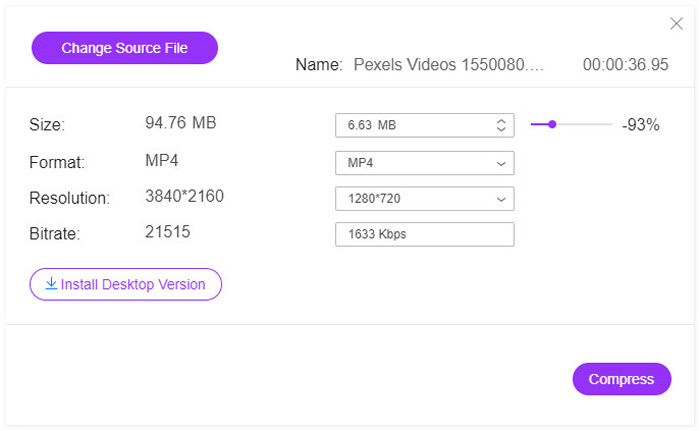
Trinn 3: bare sjekk ut flv-videoen og klikk På Komprimer-knappen for å komprimere FLV og redusere tiden for opplasting. Deretter kan du dele komprimert video til sosiale medier nettsteder.
Del 2: Den Profesjonelle Måten Å Komprimere FLV
Når DU trenger å komprimere FLV med den opprinnelige kvaliteten, kutte ut ønsket videoklipp, eller til og med konvertere FLV TIL MP4 med en mindre størrelse, Er Video Converter Ultimate en allsidig flv kompressor for å redusere FLV-størrelsen innen klikk. Videre kan du også justere videokodeken, bitrate, oppløsning og flere andre parametere for å redusere størrelsen PÅ FLV-filene.
Gratis Nedlastingfor Windows 7 eller seneresikker Nedlasting
Gratis Nedlastingfor MacOS 10.7 Eller seneresikker Nedlasting
Trinn 1: Last Ned Og installer Video Converter Ultimate, du kan starte programmet på datamaskinen din. Gå Til Konverteringsmenyen og klikk På Legg Til Filer-knappen for å importere FLV-filene til programmet. Selvfølgelig kan du bare dra OG slippe FLV-videoene.

Trinn 2: når DU har importert FLV-videoene, kan du klikke utdataformatet fra høyre side av videokolonnen. Klikk På Tannhjulikonet for å justere video encoder, bildefrekvens, oppløsning, bitrate og flere andre innstillinger for komprimering AV FLV-filer.
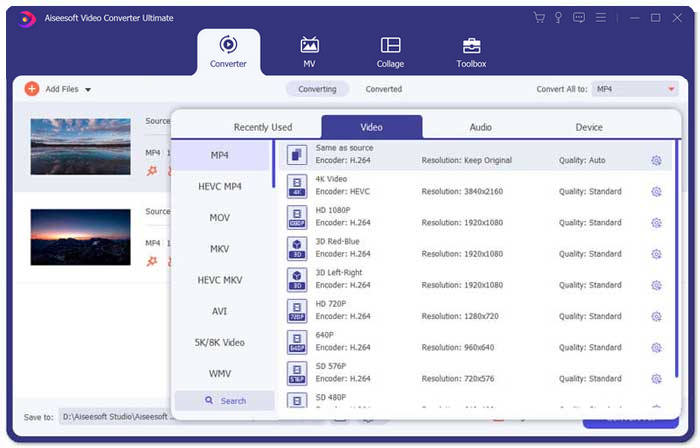
Trinn 3: Når du trenger å redusere størrelsen PÅ FLV videoer bare, du kan gå Til Verktøykassen menyen og importere FLV filer. Etter det kan du justere videostørrelsen, oppløsningen og andre. Videre kan du justere videovarigheten tilsvarende.
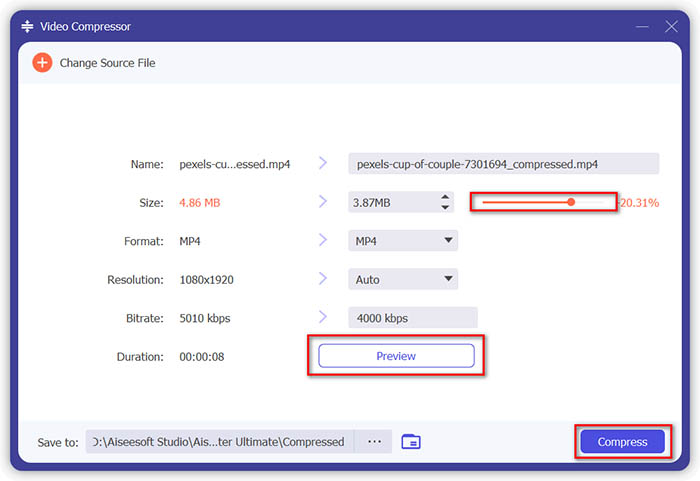
Trinn 4: Når du får tilfredsstillende FLV-videoer, kan du klikke På Mappeikonet Ved siden av lagre i kolonnen for å velge målmappen. Etter det kan du klikke På Konverter Alle-knappen for å komprimere FLV-videoene for rask opplasting.

Del 3: Vanlige spørsmål om Komprimering AV FLV-Videoer
1. Hva ER FLV Video Format?
FLV er kort For Flash Video. Filtypen er en fil som bruker Adobe Flash Player Eller Adobe Air til å overføre video eller lyd over Internett. Det er et av de mest videoformatene som brukes av alle innebygde videoer på Internett, inkludert blogger og sosiale medier, Som YouTube, Hulu og mer.
2. Skal DU Laste OPP FLV-Videoer Til YouTube?
Ja. YouTube støtter FLV-videofiler, bare hvis de er kodet Med Adobe-FLV1 videokodek og MP3 og AAC-lyd. Når DU komprimerer FLV-videoene, bør du også justere videokodeken og lydkodeken for å laste OPP FLV-videoene Til YouTube.
3. FLV Vs MP4, Som Er Liten I Størrelse?
BÅDE FLV og MP4 er beholderformater, men videostørrelsene er avhengig av videokodeken i videoformatet. Når DU trenger å komprimere FLV-videoene, kan du bare endre videokodeken for å redusere størrelsen PÅ FLV – eller MP4-videoene.
Konklusjon
for å komprimere FLV-videoer for rask opplasting, kan du lære mer om de 2 effektive metodene fra artikkelen. Selvfølgelig kan DU bare komprimere FLV online uten begrensning Med Gratis Online Video Komprimere. Når Du trenger å redigere OG forbedre FLV filer, Bør Video Converter Ultimate alltid være det første valget.
- 1
- 2
- 3
- 4
- 5
Utmerket
Vurdering: 4.9 / 5 (basert på 129 stemmer)




